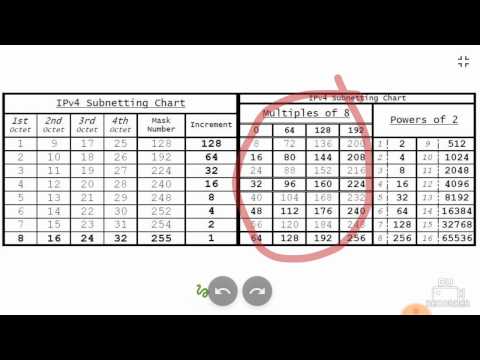บทความวิกิฮาวนี้จะแนะนำวิธีการติดตามจำนวนแบนด์วิดท์อินเทอร์เน็ตที่คุณใช้ใน Windows และ macOS
ขั้นตอน
วิธีที่ 1 จาก 2: Windows

ขั้นตอนที่ 1. ดาวน์โหลด GlassWire จาก
เป็นแอปฟรีที่ตรวจสอบปริมาณแบนด์วิดท์อินเทอร์เน็ตที่ใช้โดยพีซี Windows ของคุณ ดาวน์โหลดแอป คลิก ดาวน์โหลด GlassWire ฟรี.

ขั้นตอนที่ 2 เรียกใช้ตัวติดตั้ง GlassWire
ดับเบิลคลิกไฟล์ที่คุณเพิ่งดาวน์โหลด จากนั้นทำตามคำแนะนำบนหน้าจอเพื่อทำการติดตั้งให้เสร็จสิ้น

ขั้นตอนที่ 3 เปิด GlassWire
มันอยู่ใน แอพทั้งหมด พื้นที่ของเมนูเริ่ม

ขั้นตอนที่ 4 คลิกแท็บการใช้งาน
ทางด้านบนของหน้าต่าง ใกล้ตรงกลาง สถิติการใช้แบนด์วิดท์อินเทอร์เน็ตของคุณปรากฏในคอลัมน์ด้านซ้าย
- ค่าใต้ "ขาเข้า" คือปริมาณข้อมูลที่คุณดาวน์โหลด
- ค่าใต้ "ขาออก" คือข้อมูลที่คุณอัปโหลด
วิธีที่ 2 จาก 2: macOS

ขั้นตอนที่ 1. ติดตั้งแบนด์วิดท์+ จาก Mac App Store
แอพฟรีนี้ตรวจสอบแบนด์วิดท์อินเทอร์เน็ตบน Mac ของคุณ คุณสามารถค้นหาได้โดยไปที่

ขั้นตอนที่ 2. เปิดแบนด์วิดท์+
เมื่อติดตั้งแอปแล้ว คุณจะพบแอปใน แอปพลิเคชั่น โฟลเดอร์ เมื่อเปิดแอป แอปจะเก็บจำนวนแบนด์วิดท์ที่ใช้จริงในแถบเมนูที่มุมบนขวาของหน้าจอ

ขั้นตอนที่ 3 คลิกค่าแบนด์วิดท์
ที่เป็นตัวเลขมุมขวาบนของหน้าจอ ข้อมูลนี้จะแสดงข้อมูลเพิ่มเติมเกี่ยวกับแบนด์วิดท์ที่คุณใช้
- ค่าใต้ลูกศรชี้ลงจะแสดงจำนวนข้อมูลที่คุณดาวน์โหลด
- ค่าใต้ลูกศรชี้ขึ้นจะแสดงจำนวนเงินที่คุณอัปโหลด
- ลูกศรสองด้านคือบทสรุป